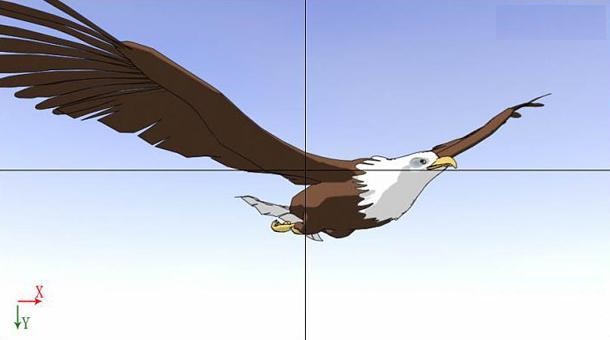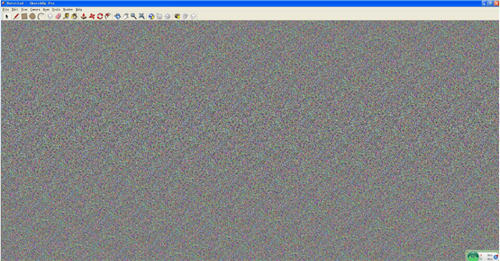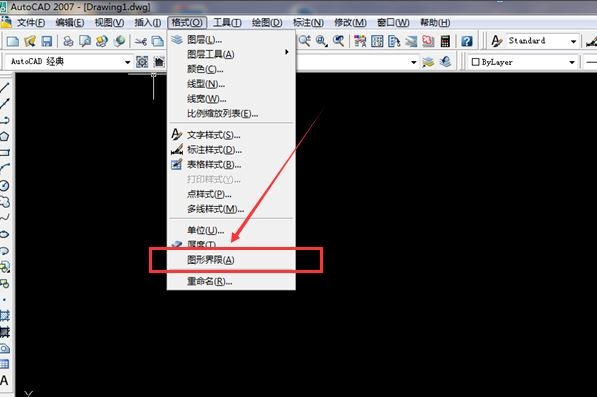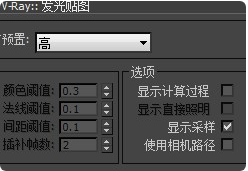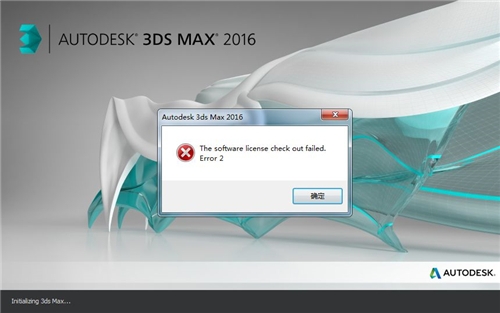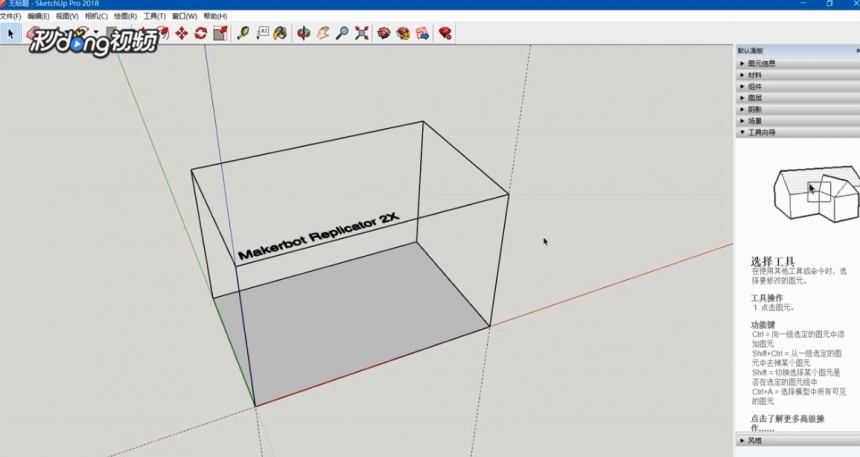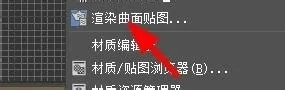Photoshop打造经典大气的欧美褐色婚片优质
今天给伙伴们带来的是 Photoshop打造经典大气的欧美褐色婚片的基础教程。过程可简单概括为:调色之前可以先把高光及暗部分离。高光单独调色。暗部也可以自由调色;然后把整体颜色调融合;后期美化人物。用画笔等给局部上色即可。最终效果

1。加强植物色彩反差:
新建一个色相饱和度调整图层。在写着“全图”的地方点击一下。在弹出的菜单里任意选择一个颜色。使用吸管在画面中植物区域点击一下。然后改变色相。
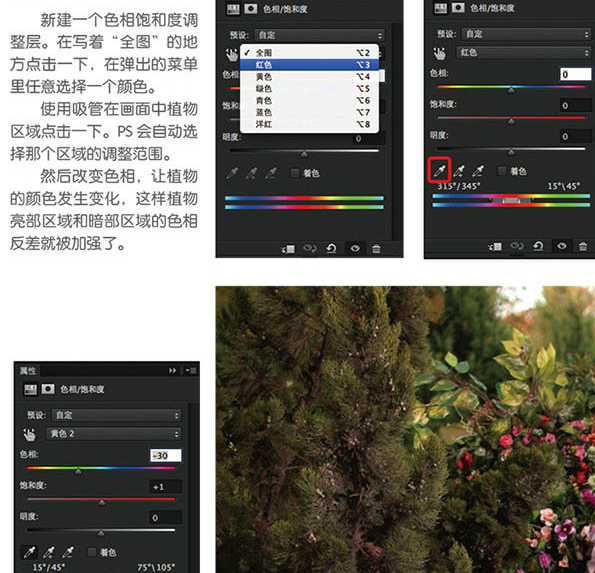
2。制作选区:
使用色彩范围。用吸管点击植物高光区域。然后通过色彩容差。调整选区范围。大致选中后。点击确定。这样就得到了高光区域的选区。

3。复制出高光区域图像:
得到选区后。就可以删除之前做得色相饱和度调整层了。然后回到原图。使用刚才制作的选区。Ctrl + J 复制出高光部分的图像。
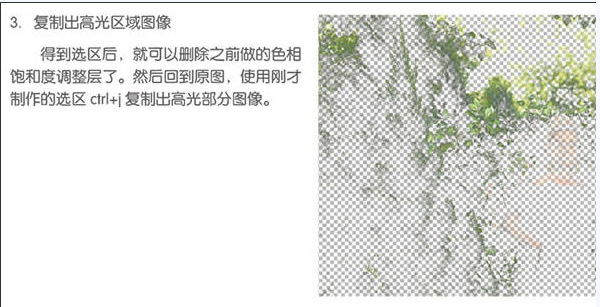
4。调整颜色:
先把制作好的高光图层复制一层。使用滤镜 > 模糊 > 高斯模糊。给复制的图层添加一点高斯模糊效果。这样能让一会调整的颜色过度自然。接着改变图层混合模式为“颜色”。
使用色相饱和度调整图层改变图层颜色。给制作好的亮部区域添加暖色。为了色相饱和度调整层只影响我们做好的高光区域。可以给色相饱和度调整层和下方的图层之间添加剪切蒙版。
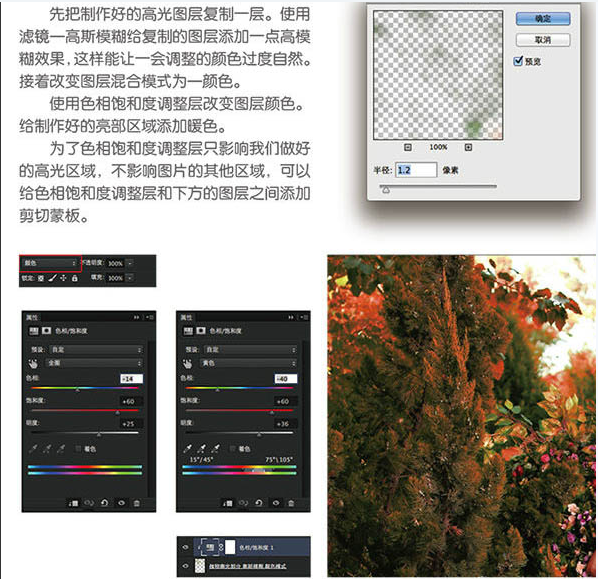
5。调整整体色调:
接下来就可以使用之前讲到的方法。调整整体色调了。使用曲线调整背景颜色。给草绿色添加蓝色。让植物变成青绿色。使用色相饱和度。降低整体图片的色彩饱和度。植物鲜亮的绿色就变为了墨绿色。
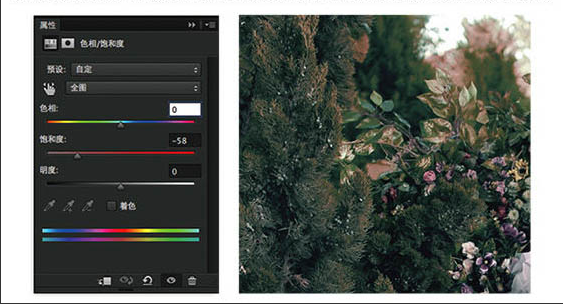
6。调整肤色:
大致选择出皮肤区域。使用色相饱和度调整层。选择红色通道。降低饱和度。让发红的皮肤和整体图片的灰色调统一。
7。刻画局部色彩:
新建一个空白图层。改变图层叠加模式为颜色。使用画笔工具在背景区域画上想要的颜色。比如紫色。红色等。

8。调整画面整体色调:
最后使用曲线调整一下画面整体色调。给画面亮部添加一点暖色调。加强一点点冷暖对比。让整体色彩更加丰富。
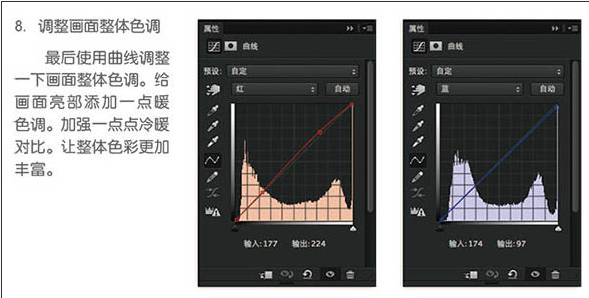
更多精选教程文章推荐
以上是由资深渲染大师 小渲 整理编辑的,如果觉得对你有帮助,可以收藏或分享给身边的人
本文地址:http://www.hszkedu.com/43788.html ,转载请注明来源:云渲染教程网
友情提示:本站内容均为网友发布,并不代表本站立场,如果本站的信息无意侵犯了您的版权,请联系我们及时处理,分享目的仅供大家学习与参考,不代表云渲染农场的立场!